機種変後、Androidのラインのトーク履歴をすべて復元する裏ワザ
機種変更したユーザーはラインのトーク履歴を全部復元するにはどうしたらいい?と悩むことも少なくありません。LINEは機種変更するとアカウントの引き継ぎが必要で、新機種がAndroidまたはiPhoneによって復元方法も変わります。操作方法を間違えてしまうとLINEの過去のトーク履歴を復元できなくなりますので、Androidのラインのトーク履歴を全復元する方法をまとめたこの記事が参考になれば幸いです。
Part 1、機種変更後にLINEのトーク履歴を復元する重要性
機種変更後にLINEの過去のトーク履歴を復元しないとどうなるのでしょうか。
1、LINEのトーク履歴を復元するとどうなる?
LINEのトーク履歴を復元しないと友だちとのやり取りやグループのメッセージなど全トーク履歴が失われます。機種変更してもLINEのトーク履歴を見返す可能性がある場合はLINEのトーク履歴を復元する必要があります。
2、LINEのトーク履歴を復元せずに続行すると、どうなる?
LINEのトーク履歴を復元せずに続行すると、トーク履歴を復元できなくなります。機種変更時のみ、またはバックアップファイルがある場合のみなどLINEのトーク履歴を復元できる状況は限られています。
3、AndroidのLINEバックアップファイルはどこにあるの?
AndroidのLINEバックアップファイルはGoogleドライブに保存されます。LINEのトーク履歴をバックアップするために使うGoogleアカウントはLINEでトーク履歴をバックアップする時に指定できます。
Googleドライブに保存されたAndroidのLINEバックアップファイルは参照できません。Googleドライブ内の非表示アプリデータに保存されます。
Part 2、ライン復元の前に、AndroidのLINEトーク履歴のバックアップ方法
ラインのトーク履歴を全部復元するには?という疑問にお答えする前に、徳履歴の復元に必要となるLINEトークのバックアップ方法を解説します。
1、まず、Android端末上のLINEトークをバックアップする
LINEをAndroidからAndroidの機種変更で引き継ぎする場合は、今まで使っていたAndroidを操作してトーク履歴をバックアップしてください。
Step1.LINEを起動して「ホーム」から「設定」を開きます。
Step2.「トーク」から「トークのバックアップ・復元」をタップします。
Step3.初めてLINEをバックアップする場合は「今すぐバックアップ」を選択し、バックアップ用のPINコードを作成します。
Step4.続いて、Googleアカウントを選択して「バックアップを開始」をタップします。
Step5.今までにLINEをバックアップしたことがあるなら「Googleドライブにバックアップする」をタップするとバックアップが開始されます。
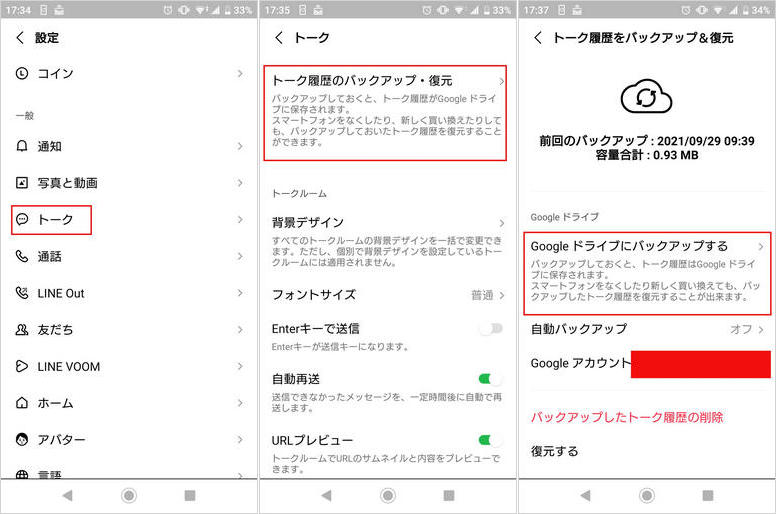
2、LINEのトーク履歴が正常にバックアップされているか確認する
LINEのバックアップができていないと、過去のトーク履歴を復元できませんので、正常にバックアップされているか確認しましょう。
- LINEを起動して「ホーム」から「設定」を開きます。
- 「トーク」から「トークのバックアップ・復元」をタップします。
- 前回のバックアップと容量合計の右側を確認し、正常にバックアップされたかチェックします。
Part 3、新しい端末でLINEアプリをインストールする方法
次は、新しいデバイスでLINEアプリをインストールする方法です。
1、新端末がAndroidの場合、LINEアプリをインストールするやり方
Androidの場合はGoogle PlayストアからLINEを入手します。
- Google Playストアを起動し、検索ボックスに「LINE」と入力します。
- 「LINE」が表示されたら「インストール」をタップします。
2、新端末がiPhoneの場合、LINEアプリをダウンロードするやり方
iPhoneの場合はApp StoreからLINEを入手します。
- App Storeを起動し、「検索」をタップします。
- 「LINE」を入力して、「入手」を選択します。
Part 4、QRコードでLINEアカウントと直近14日間のトークを新しいデバイスに復元する
AndroidからiPhoneのように異なるOS間でも、QRコードを使ってLINEアカウントを引き継ぐと直近14日間のトーク履歴を復元できます。
Step1.LINEを起動して「ログイン」をタップします。
Step2.「QRコードでログイン」から「QRコードをスキャン」と進みます。
Step3.以前のデバイスでLINEを起動します。「ホーム」から「設定」を開き、「かんたん引き継ぎQRコード」をタップしてQRコードを表示させます。
Step4.新しいデバイスで以前のデバイスに表示させたQRコードをスキャンします。
Step5.以前のデバイスに「新しい端末でこのQRコードをスキャンしましたか?」と表示されるので「次へ」をタップし、指紋認証やパスワードなどで以前の端末のロックを解除して本人確認をします。
Step6.同じOS間であれば「トーク履歴を復元」をタップすると直近14日間のトーク履歴と事前に作成したバックアップを復元できます。異なるOS間の場合は「スキップ」を選択して直近14日間のトーク履歴だけを復元します。
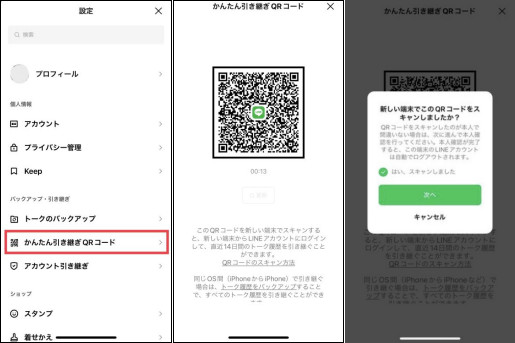
Part 5、iCareFone for LINEを使って、Androidのラインのトーク履歴をすべて復元する
QRコードを使うとAndroidからiPhoneにラインの直近14日間のトーク履歴を復元できまが、全部のトーク履歴を復元するにはどうしたらいいのでしょうか?iCareFone for LINEを使うと、その疑問を解消できますよ。LINEのトーク履歴をAndroidからiPhoneに移行する機能を持つiCareFone for LINEならOSの種類を気にすることなくLINEの過去のトーク履歴を全部復元できます。
-
iCareFone for LINEを起動し、LINEを選択します。今まで使っていたAndroidと新しいiPhoneをケーブルでパソコンに接続し、「転送」をクリックしてトーク履歴の転送作業を始めましょう。

-
AndroidでLINEアプリを起動し、iCareFone for LINEに表示されるQRコードをスキャンします。

-
Googleドライブのアカウントとパスワードを入力して「ログイン」をクリックするとLINEバックアップファイルの読み込みが始まります。

-
次は、読み込んだLINEのバックアップファイルをiPhoneに送ります。iPhoneでLINEを起動してログインを完了したら、画面上の「登録済み」ボタンをクリックします。

-
LINEのバックアップファイルがiPhoneに転送されますので、作業が完了するまで待ちます。

まとめ
機種変更後にラインのトーク履歴を全部復元するにはどうしたらいい?とお悩みのユーザーはAndroidでLINEをバックアップした後、iCareFone for LINEを使ってiPhoneにトーク履歴を転送する方法をお使いいただけます。異なるOS間はかんたん引き継ぎQRコードを使ってもトーク履歴を移行できますが、全トーク履歴の移行には対応していないことにご注意ください。
- 無料でLINEデータをPCにバックアップして、バックアップファイルをプレビュー可能
- AndroidとiOSの間、iOS同士の間、Android同士の間で簡単にLINEトークを転送
- LINEデータをパソコンに保存して、ストレージの容量を解放
- LINEのトーク履歴、LINE写真、LINEスタンプなどのデータをバックアップから選択して、iPhoneに復元
- 最新のiOS 26とiPhone17及びほとんどのAndroidに適用
機種変後、Androidのラインのトーク履歴をすべて復元する裏ワザ
最終更新日2023-06-30 / カテゴリLINE








(0 票、平均: 5.0 out of 5 )
(クリックしてこの記事へコメント)